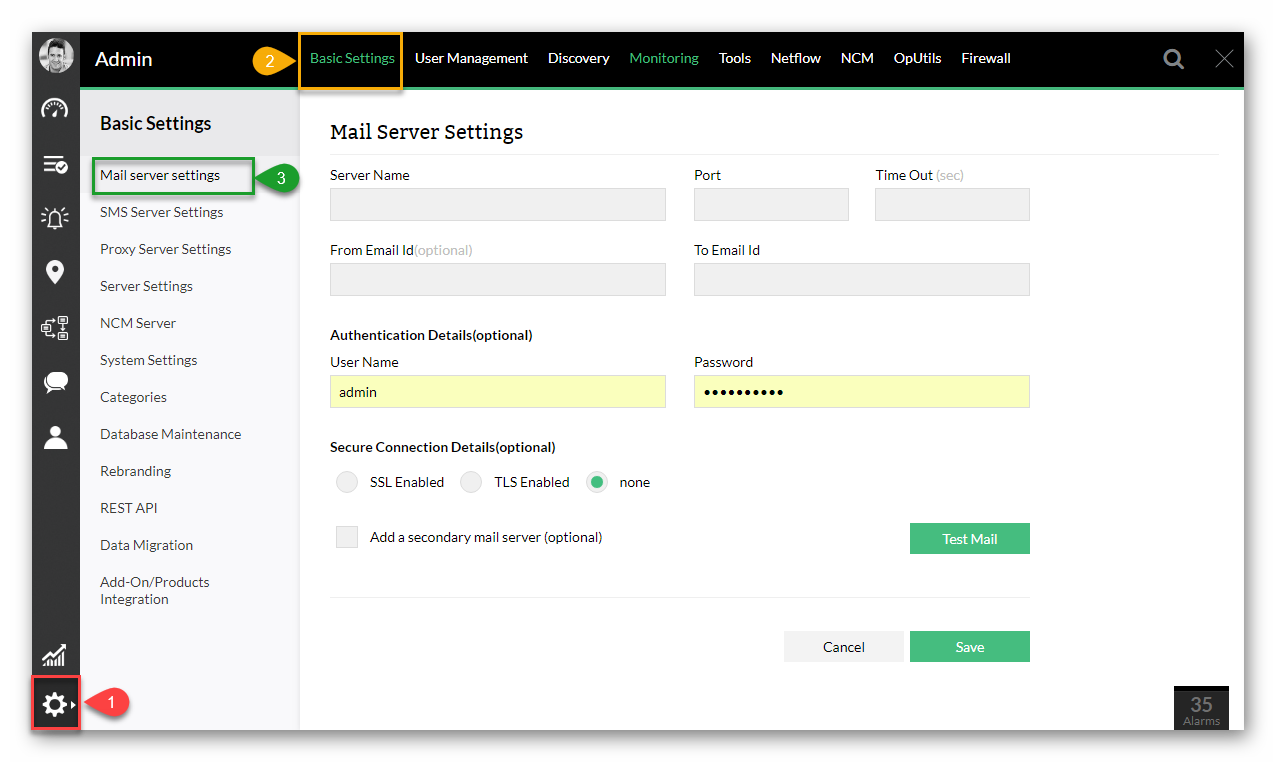پیکربندی ایمیل در OpManager
OpManager به شما امکان می دهد تا هشدارهای ایمیل و هشدار SMS را پیکربندی کنید تا اگر خطایی در شبکه شما اتفاق افتاد سریعا به شما مطلع شوید. به طور پیش فرض، OpManager ایمیل را به سرور ایمیل مشخص شده در نمایه اطلاع رسانی ایمیل ارسال می کند. برای پیکربندی تنظیمات سرور SMTP در سطح جهانی و ارائه تنظیمات ثانویه سرور ایمیل، مراحل زیر را انجام دهید:
به مسیر زیر بروید:
Settings => Basic Settings => Mail Server Settings
در این سناریو ما میخواهیم از SMTP مربوط به Gmail را برای ارسال ایمیل استفاده کنیم.
در فیلد Server Name یک نام را وارد کنید.
آدرس SMTP ایمیل خود را وارد کنید. هر سرور ایمیل دارای یک آدرس SMTP هستش که اگر از جیمیل استفاده میکنید باید در این فیلد از آدرس smtp.gmail.com استفاده کنید. یا باید آدرس IP سرور ایمیل داخلی را وارد نمایید.
در فیلد Port نیز پورت سرور SMTP خود را وارد کنید. از اونجایی که ما قراره تا با استفاده از اکانت جیمیل اقدام به ارسال ایمیل کنیم باید پورت موجود برای جیمیل را که عدد ۴۶۵ هستش وارد کنیم.
در فیلد Time Out فاصله زمانی را بر روی ۱۰ ثانیه قرار دهید. یا هر مقداری که خودتان در نظر دارید وارد نمایید.
در فیلد From Email Id باید آدرس ایمیلی که می خواهیم ایمیل از آن ارسال شود را وارد کنید.
در فیلد To Email Id هم آدرس ایمیلی که قرار است ایمیل را دریافت کند.
در فیلد UserName آدرس جیمیل خود را برای بررسی و استفاده از SMTP وارد کنید.
در فیلد Password هم رمز اکانت جیمیل خود را وارد کرده و تنظیمات را ذخیره کنید.
در قسمت Secure Connection Details نوع اتصال SMTP، گزینه های قابل تنظیم برای این بخش عبارتند از: SSL , TLS , None
با تیک زدن گزینه Add a Secondary mail server می توانید یک Mail server دیگر هم اضافه کنید. در صورتی که سرور اولیه از کار افتاد OpManager از سرور دومی استفاده خواهد کرد.
با کلیک بر رویMail Test میتوانید یک تست بگیرید که آیا پیکربندی که انجام داده اید درست میباشد یا خیر.